win7打开我的电脑卡顿怎么办 win7系统打开计算机无法响应的解决方法
更新时间:2023-07-22 09:54:55作者:yang
win7打开我的电脑卡顿怎么办,在使用Win7系统时,我们经常会遇到打开“我的电脑”卡顿的情况,这不仅影响了我们的操作效率,还给计算机使用带来了不便,所以如何解决Win7系统打开计算机无法响应的问题成为了我们亟待解决的难题。幸运的是我们可以采取一些简单有效的方法来解决这个问题,以提高计算机的运行速度和响应能力。接下来本文将为大家介绍一些解决Win7打开“我的电脑”卡顿问题的方法。
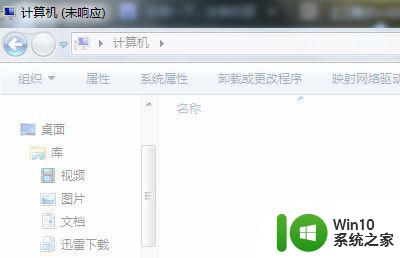
具体步骤如下:
1、点击电脑的开始菜单,打开控制面板。
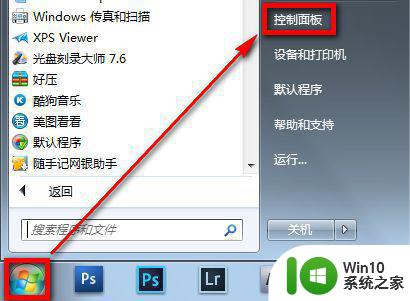
2、在控制面板中选择外观和个性化。
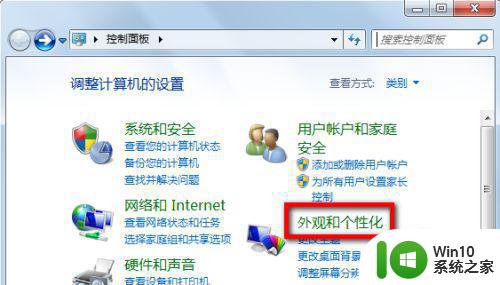
3、在外观和个性化中选择文件夹选项。
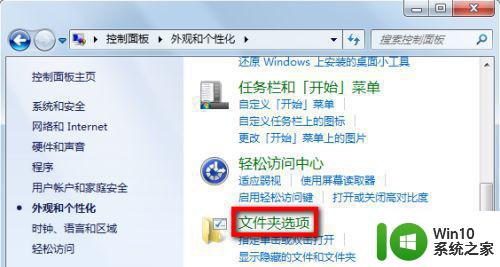
4、在文件夹选择中选择搜索选项,去掉使用自然语言搜索前面的对钩,然后点击确定。
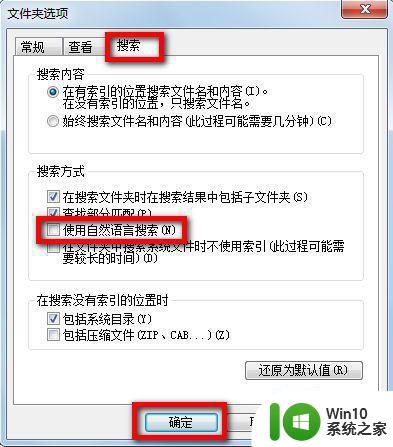
5、此时我们打开win7计算机(我的电脑)就可以了。

以上是解决Win7打开“我的电脑”卡顿的全部内容,如果您遇到此类问题,可以按照本文的方法进行解决,希望本文能够帮助到您。
win7打开我的电脑卡顿怎么办 win7系统打开计算机无法响应的解决方法相关教程
- win7打开文档卡死不响应怎么办 win7打开word文档后卡顿无响应解决方法
- win7打开计算器的方法 win7电脑的计算器怎么打开
- win7打不开我的电脑管理怎么解决 win7打不开计算机管理怎么办
- win7系统一打开就提示网页未响应怎么解决 Win7系统打开网页卡顿怎么办
- Win7系统打开文件夹出现“未响应”怎么办 Win7系统打开文件夹卡顿怎么解决
- win7计算机管理怎么打开 win7计算机管理打不开怎么办
- win7打开应用程序卡顿是什么原因 win7系统打开软件无响应怎么解决
- win7右键点击计算机无反应怎么办 win7计算机右键点击无响应的解决方法
- win7打开计算器的方法 win7计算器怎么打开
- win7打开软件无响应如何解决 win7打开软件无响应怎么办
- win7 realtek打不开的解决方法 win7系统realtek声卡无法打开怎么解决
- win7打开资源管理器显示计算机而不打开库的方法 win7打开资源管理器只显示计算机不显示库的方法
- window7电脑开机stop:c000021a{fata systemerror}蓝屏修复方法 Windows7电脑开机蓝屏stop c000021a错误修复方法
- win7访问共享文件夹记不住凭据如何解决 Windows 7 记住网络共享文件夹凭据设置方法
- win7重启提示Press Ctrl+Alt+Del to restart怎么办 Win7重启提示按下Ctrl Alt Del无法进入系统怎么办
- 笔记本win7无线适配器或访问点有问题解决方法 笔记本win7无线适配器无法连接网络解决方法
win7系统教程推荐
- 1 win7访问共享文件夹记不住凭据如何解决 Windows 7 记住网络共享文件夹凭据设置方法
- 2 笔记本win7无线适配器或访问点有问题解决方法 笔记本win7无线适配器无法连接网络解决方法
- 3 win7系统怎么取消开机密码?win7开机密码怎么取消 win7系统如何取消开机密码
- 4 win7 32位系统快速清理开始菜单中的程序使用记录的方法 如何清理win7 32位系统开始菜单中的程序使用记录
- 5 win7自动修复无法修复你的电脑的具体处理方法 win7自动修复无法修复的原因和解决方法
- 6 电脑显示屏不亮但是主机已开机win7如何修复 电脑显示屏黑屏但主机已开机怎么办win7
- 7 win7系统新建卷提示无法在此分配空间中创建新建卷如何修复 win7系统新建卷无法分配空间如何解决
- 8 一个意外的错误使你无法复制该文件win7的解决方案 win7文件复制失败怎么办
- 9 win7系统连接蓝牙耳机没声音怎么修复 win7系统连接蓝牙耳机无声音问题解决方法
- 10 win7系统键盘wasd和方向键调换了怎么办 win7系统键盘wasd和方向键调换后无法恢复
win7系统推荐
- 1 风林火山ghost win7 64位标准精简版v2023.12
- 2 电脑公司ghost win7 64位纯净免激活版v2023.12
- 3 电脑公司ghost win7 sp1 32位中文旗舰版下载v2023.12
- 4 电脑公司ghost windows7 sp1 64位官方专业版下载v2023.12
- 5 电脑公司win7免激活旗舰版64位v2023.12
- 6 系统之家ghost win7 32位稳定精简版v2023.12
- 7 技术员联盟ghost win7 sp1 64位纯净专业版v2023.12
- 8 绿茶ghost win7 64位快速完整版v2023.12
- 9 番茄花园ghost win7 sp1 32位旗舰装机版v2023.12
- 10 萝卜家园ghost win7 64位精简最终版v2023.12